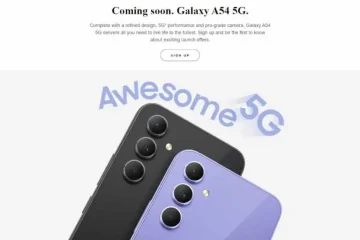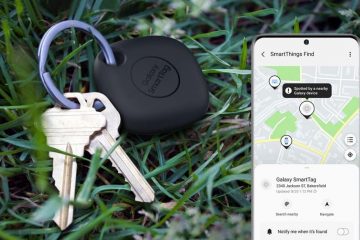Cómo eliminar automáticamente el historial de búsquedas y reproducciones de YouTube
Admitámoslo; YouTube es en este momento el mejor y más popular sitio de transmisión de videos que existe. En comparación con todos los demás sitios de transmisión de videos, YouTube tiene más usuarios y videos. Entonces, si es un usuario activo de YouTube, es posible que haya visto miles de videos en la plataforma.
YouTube almacena un registro de todos los videos que ha visto. También almacena lo que ha buscado en YouTube. Por lo tanto, si su PC se comparte con otros usuarios, es posible que vean lo que ha visto en YouTube. Además, YouTube almacena los detalles de tu búsqueda y el historial de reproducciones para mostrarte recomendaciones y anuncios.
Si bien mantener el historial de reproducciones y búsquedas de YouTube no tiene nada de malo, es posible que muchos usuarios quieran eliminarlo por algún motivo.. Por lo tanto, si también está buscando formas de eliminar su historial de reproducción y búsqueda de YouTube, está leyendo el artículo correcto.
Lea también: Cómo eliminar de manera personalizada el historial de reproducción de YouTube en PC/dispositivo móvil
Pasos para eliminar automáticamente el historial de búsqueda y reproducciones de YouTube
En este artículo, compartiremos una guía paso a paso sobre cómo eliminar automáticamente el historial de búsqueda y reproducciones de YouTube. El proceso será muy sencillo; siga algunos de los sencillos pasos que se indican a continuación.
Paso 1. En primer lugar, inicie sesión en su cuenta de YouTube en su computadora.
Paso 2. A continuación, diríjase a myactivity.google.com página web. Esto lo llevará a la página Mi actividad de Google.
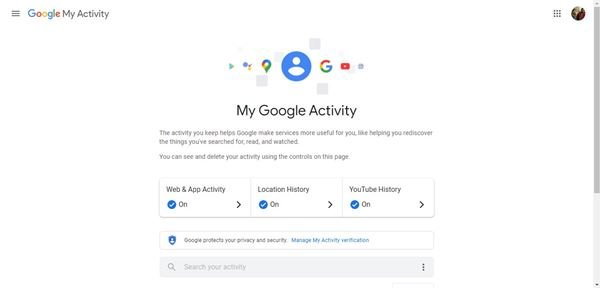
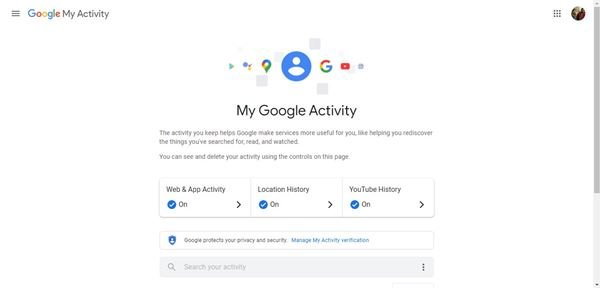
Paso 3. A la izquierda, haga clic en la pestaña ‘Otra actividad de Google’.
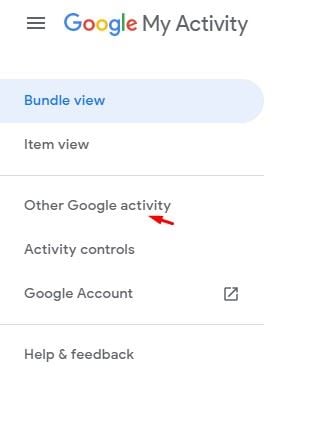
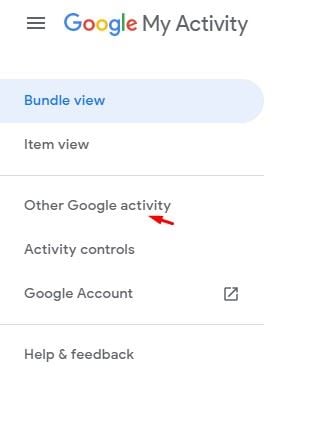
Paso 4. Luego, haz clic en el botón ‘Administrar actividad’ detrás del Historial de YouTube.
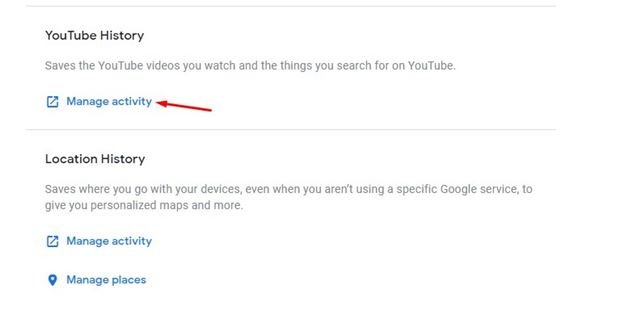
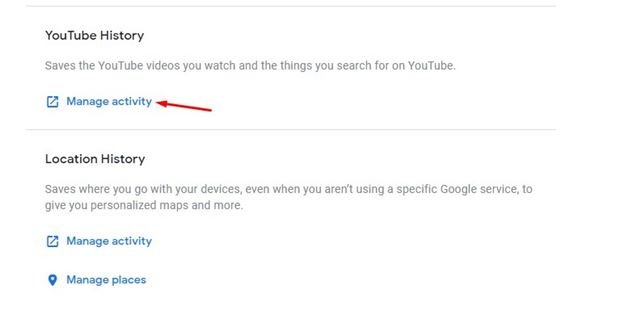
Paso 5. En el página siguiente, haga clic en la opción ‘Auto-eliminar’.
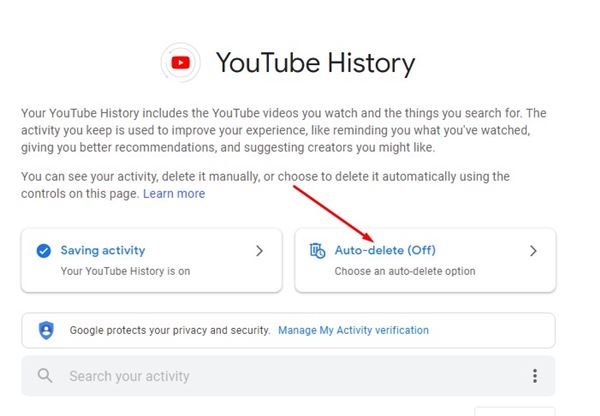
Paso 6. A continuación, seleccione la opción ‘Auto-elimine la actividad anterior a y luego elija el período de tiempo. Puede seleccionar entre 3, 18 y 36 meses . Una vez hecho esto, haga clic en el botón’ Siguiente ‘.
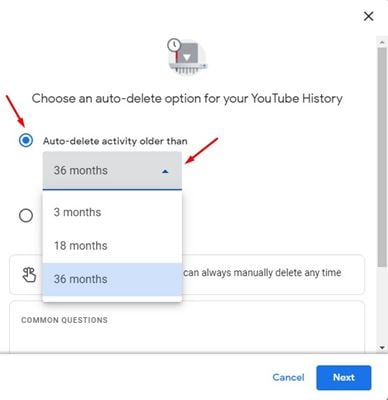
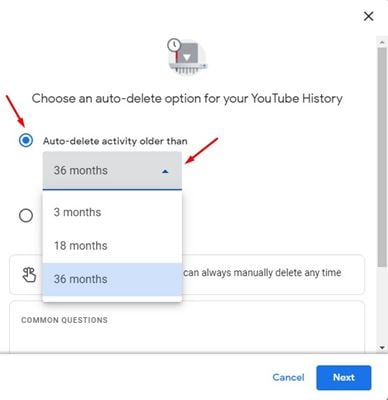
Paso 7. En la siguiente ventana emergente, haga clic en el botón’ Confirmar ‘.
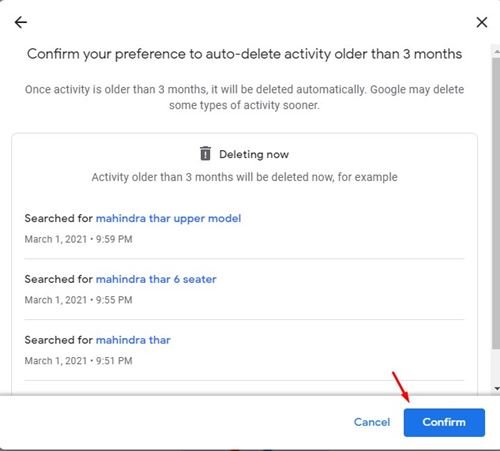
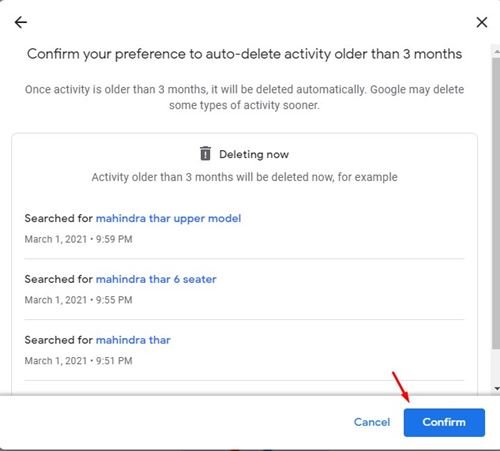
¡Eso es! Estás listo. Así es como puede eliminar automáticamente el historial de búsqueda de YouTube.
Por lo tanto, este artículo trata sobre cómo eliminar automáticamente el historial de YouTube. ¡Espero que este artículo te haya ayudado! Compártelo también con tus amigos. Si tiene alguna duda relacionada con esto, háganoslo saber en el cuadro de comentarios a continuación.